Jak přehrávat disky Blu-ray a filmy v systému Windows 11/10/8/7
Disky Blu-ray jsou schopny ukládat prémiové filmy s vysokým rozlišením až 4K. Ale v dnešní době je tak komplikované přehrávat Blu-ray na PC, protože obrovské přehrávače médií nejsou schopny tato videa přehrávat. Další věcí je Blu-ray mechanika. Můžete však přehrávat filmy na Blu-ray bez něj? Pokud chcete sledovat vysoce kvalitní disky Blu-ray, ale nevíte, jak na to, pokračujte v posouvání, abyste viděli, co potřebujete k přehrávání Blu-ray na PC a nejlepší Blu-ray přehrávač, který můžete získat pro Windows PC.
Seznam průvodců
Co potřebujete k přehrávání Blu-ray na Windows PC Nejlepší způsob, jak přehrávat Blu-ray na počítači se systémem Windows ve vysoké kvalitě Jak přehrávat Blu-ray na PC pomocí VLC Media Player [Windows 11/10/8] Časté dotazy o tom, jak přehrávat disky Blu-ray na počítačiCo potřebujete k přehrávání Blu-ray na Windows PC
Vzhledem k tomu, že filmy na Blu-ray dávají každému vysoké rozlišení filmů v televizi, budete mít nepochybně fantastický zážitek ze sledování s rodinou a přáteli. Ale předtím, zde jsou věci, které byste měli vzít na vědomí, abyste mohli efektivně přehrávat Blu-ray na PC.
Blu-ray ovladač
Nyní, abych odpověděl na otázku na začátku, neexistuje způsob, jak můžete přehrávat disky Blu-ray, aniž byste v počítači měli jednotku Blu-ray. Tato věc tedy hraje zásadní roli při přehrávání filmů Blu-ray na PC, protože ji nelze nahradit jednotkou DVD. Jednotka DVD využívá ke čtení disku červený laser, zatímco disky Blu-ray vyžadují modrý.
Software přehrávače Blu-ray
Po jednotce Blu-ray potřebujete také přehrávač médií. Jak bylo uvedeno výše, většina přehrávačů má problémy se čtením disku Blu-ray a není schopna je přehrát. Software by měl mít kódy potřebné pro přehrávání Blu-ray. Tato věc však nedokáže přehrávat Blu-ray pouze na PC; musí mít asistenci řidiče.
Jednotka Blu-ray a software by se měly spojit, aby bylo možné přehrávat Blu-ray na PC bez námahy. Pokud jde o software přehrávače Blu-ray, ujistěte se, že vyberete ten správný, protože na trhu je několik významných hráčů; který je nejlepší? Pokračujte v následující části,
Nejlepší způsob, jak přehrávat Blu-ray na počítači se systémem Windows ve vysoké kvalitě
Pokud jde o nejlepší způsob přehrávání Blu-ray na PC, Blu-ray přehrávač AnyRec by neměl chybět. Jedná se o inteligentní přehrávač, který podporuje disky Blu-ray, složky i disky DVD a soubory ISO. S ním můžete očekávat tajnou dohodu typu vše v jednom pro zážitek z domácího sledování jako v kině.
Kromě toho je program navržen pro přehrávání komerčních a domácích disků v jakémkoli regionu. Zaručíte také plynulý režim přehrávání vašich Blu-ray filmů na PC a vysoce kvalitní audiovizuální efekty, protože je můžete upravit pomocí více parametrů.

Přehrává disky Blu-ray, DVD a soubory ISO bez problémů ve vysoké kvalitě.
Podporuje 4K UHD/1080 P videa s bezztrátovým zvukem a vizuálními efekty.
Rychlý posun vpřed, nastavení hlasitosti a další funkce při přehrávání Blu-ray na PC.
Umožní vám zachytit konkrétní scénu na film Blu-ray jediným kliknutím.
Bezpečné stahování
Bezpečné stahování
Krok 1.Stažení zdarma Blu-ray přehrávač AnyRec. Poté vložte disk Blu-ray do interní nebo externí jednotky Blu-ray. Počkejte, až načte disk.
Krok 2.Na obrazovce počítače klikněte na tlačítko „Otevřít disk“, vyberte název disku Blu-ray, který jste právě vložili, a kliknutím na tlačítko „OK“ potvrďte výběr a přehrajte disk Blu-ray na počítači.
Krok 3Poté si můžete z „Nabídky“ vybrat požadovanou zvukovou stopu a titulky. Nakonec klikněte na tlačítko „Přehrát“ a začněte sledovat svůj film Blu-ray v systému Windows 11/10/8/7.

Tipy
Během sledování můžete také upravit hlasitost zvuku, pořídit snímek obrazovky nebo otevřít nabídku na ovládacím panelu níže. A tak snadné je přehrávat Blu-ray na PC ve vysoké kvalitě! Můžete jej také použít k přehrávat soubory VOB na Windows/Mac.
Jak přehrávat Blu-ray na PC pomocí VLC Media Player [Windows 11/10/8]
Navíc, VLC Media Player také poskytuje vynikající pomoc jako bezplatný software Blu-ray Player. Program usnadnil a umožnil přehrávání Blu-ray na Windows 11/10/8. Není to jen výkonný CD, DVD a Blu-ray přehrávač, ale také dokáže snadno ripovat DVD disky. Při přehrávání filmů na Blu-ray však musíte nainstalovat součásti třetích stran. Pokud jste připraveni, zde je návod, jak používat VLC Media Player k přehrávání Blu-ray v systému Windows 10.
Krok 1.Otevřete VLC player na vašem PC a přejděte do "File Explorer" a poté "C:ProgramData". Později nahraďte „C:“ jednotkou, na které máte nainstalovaný systém Windows. Vytvořte odtud novou složku a pojmenujte ji „aacs“. d
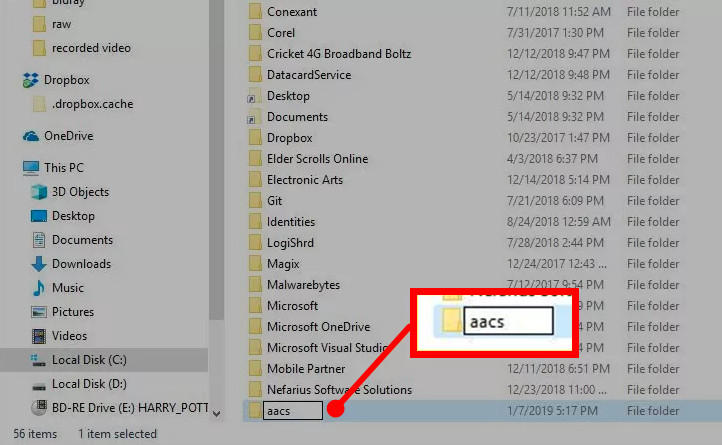
Krok 2.Poté si stáhněte "KEYDB.cfg" zde. Klikněte na "vlc-bluray.whoknowsmy.name" do složky aacs. A bude následovat "libaacs.dll" ze stejného webu do složky aacs.
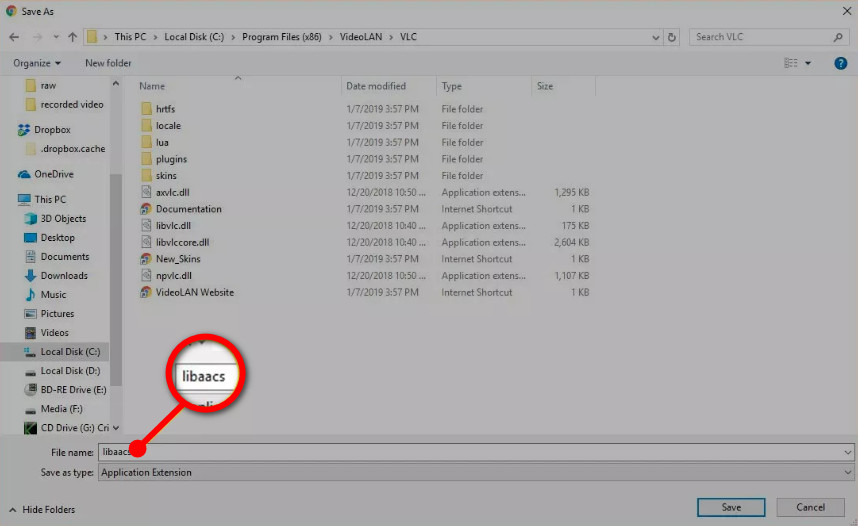
Krok 3Je čas vložit disk Blu-ray do jednotky počítače a přehrávat filmy Blu-ray na počítači. Na VLC přejděte na „Média“ a klikněte na tlačítko „Otevřít disk“. Vyberte Blu-ray radial a poté zaškrtněte políčko „Žádné nabídky disku“. Nakonec potvrďte, že nabídka „Diskové zařízení“ je váš film Blu-ray, a kliknutím na tlačítko „Přehrát“ začněte sledovat.
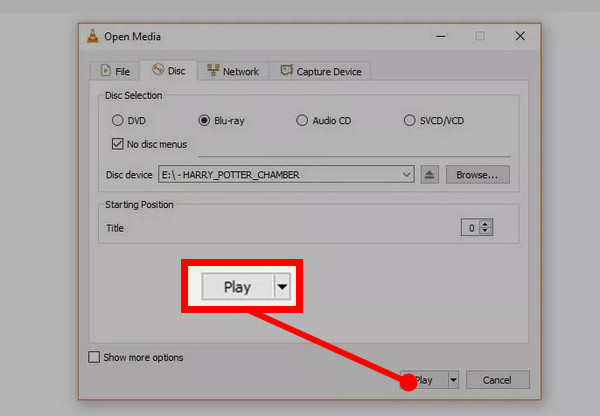
Časté dotazy o tom, jak přehrávat disky Blu-ray na počítači
-
Je VLC ideální volbou pro přehrávání Blu-ray na Windows 10?
Ne. Přehrávání Blu-ray na VLC vyžaduje instalaci dvou dalších složek. Navíc přehraje jen ty nechráněné a jediné šifrování, které program podporuje, je AACS. Protože většina disků Blu-ray je chráněna proti kopírování, není VLC vaší ideální volbou.
-
Podporuje Windows Media Player přehrávání Blu-ray na PC?
Ne. Windows Media Player nemůže přehrávat filmy Blu-ray, protože program nepodporuje jeho formát. Ujistěte se, že máte stažený Blu-ray přehrávač.
-
Proč nemohu přehrávat Blu-ray v systému Windows 10?
Pokud váš počítač používá systém Windows 10, zjistíte, že na něm nelze přehrávat disky Blu-ray, protože systém Windows má pouze vestavěný přehrávač DVD systému Windows. Váš počítač musí mít nainstalován přehrávač, který podporuje přehrávání filmů Blu-ray.
-
Jaké požadavky vyžaduje Blu-ray?
Chcete-li efektivně přehrávat Blu-ray na PC, potřebujete specifické jednotky a přehrávače, které to podporují, jako je například software pro mechaniku a přehrávač Blu-ray, protože do přehrávače DVD nebo CD nelze vložit disk Blu-ray. Pro více informací se můžete vrátit a podívat se na první část.
-
Vyžaduje přehrávání Blu-ray na PC připojení k internetu?
Ne. Jakmile budete mít Blu-ray přehrávač a jednotku, můžete svůj Blu-ray film volně sledovat. Aby fungoval, nemusí být připojen k internetu.
Závěr
V celém příspěvku jste se dozvěděli mnoho o přehrávání Blu-ray filmů, včetně jeho požadavků a jak přehrávat Blu-ray na PC. Sledování Blu-ray vám skutečně nabízí zážitek jako z filmu, ale abyste toho dosáhli, budete muset vzít v úvahu jen několik věcí, jako je konkrétní jednotka a přehrávač. Pokud vám VLC Media Player připadá komplikovaný, neváhejte si stáhnout AnyRec Blu-ray Player, komplexní řešení pro přehrávání Blu-ray, DVD, CD a souborů ISO. Užijte si sledování!
Bezpečné stahování
Bezpečné stahování
